 Привет всем читателям блога.
Привет всем читателям блога.При использовании интернета скорость передачи данных зависит от трех основных факторов: от степени загруженности канала доступа к сети, принадлежащего вашему провайдеру, от загруженности вашего канала доступа, а также от вашего тарифного плана.
Также может создаться дополнительное интернет соединение...которое отключает интернет (TCP/IPv6) или вирусов, которые создают это подключение (в этом случае попробуйте программу virusinfo_syscure.zip).
Общие рекомендации:
1. Скачайте и установите новые драйвера для сетевой карты или установите родные
драйвера с диска вместо определенных Windows.
2. Разрешите в используемом Вами брандмауэре (firewall) для программ, в которых
Вы скачиваете файлы - автоматически использовать необходимые порты и передавать
необходимые пакеты, в противном случае Ваш firewall может просто отключать
соединение при большой нагрузке на сеть, приняв его за атаку.
Вариант 1. Запрещение отключения сетевого адаптера для экономии энергии.
1. Запустите Диспетчер устройств Win + R → devmgmt.msc → ОК
1.1 Откройте меню Пуск
1.2 Нажмите правой кнопкой на Компьютер и выберите пункт Свойства
(Панель управления\Все элементы панели управления\Система)
1.3 Нажмите на ссылку Диспетчер устройств
2. Откройте Сетевые адаптеры
3. Щелкните правой кнопкой мыши на Вашем сетевом адаптере и выберите пункт Свойства
4. Перейдите на вкладку Управление электропитанием
5. Уберите флажок: "Разрешить отключение этого устройства для экономии энергии".
Вариант 2. Отключение протокола интернета версии 6 (TCP/IPv6) и отключение
разъединения в случае простоя.
1. Откройте Панель управления\Сеть и Интернет\Сетевые подключения
2. Щелкните правой кнопкой мыши на Подключение по локальной сети и
выберите Свойства
3. Снимите флажок Протокол интернета версии 6 (TCP/IPv6) и нажмите ОК.
Если помимо локальной сети у Вас присутствует другие типы соединений,
то продолжайте далее:
4. Щелкните правой кнопкой мыши на созданном Вами соединении и выберите Свойства
5. Перейдите на вкладку Параметры
6. В ниспадающем списке параметра Время простоя до разъединения установите
значение - Никогда
7. Перейдите на вкладку Сеть
8. Снимите флажок Протокол интернета версии 6 (TCP/IPv6) и нажмите ОК.
9. Также по умолчанию в операционных системах Windows 7, 8, 8.1.да и в 10 тоже включены туннельные адаптеры teredo и isatap, которые используются при работе протокола ipv6 и кроме, как снижения скорости ничего не дают при использовании протокола ipv4.
Введите в поисковой строке cmd и выберите Запустить от имени администратора.
Для отключения протокола teredo введите:
netsh interface teredo set state disabled
Для отключения протокола isatap введите:
netsh interface isatap set state disabled
Для отключения протокола TCP/IPv6 введите:
netsh interface 6TO4 set state disabled
Вариант 3. Введение параметров - IP вручную.
1. Откройте Панель управления\Сеть и Интернет\Сетевые подключения
2. Щелкните правой кнопкой мыши на Подключение по локальной сети
и выберите пункт Отключить
3. Щелкните правой кнопкой мыши на Подключение по локальной сети
и выберите пункт Включить
4. Щелкните правой кнопкой мыши на Подключение по локальной сети
и выберите Состояние
5. Нажмите на кнопку Сведения или Поддержка и запишите указанные значения
6. Нажмите на кнопку Закрыть, а затем нажмите кнопку Свойства
7. Установите курсор на Протокол интернета версии 4 (TCP/IPv4)
и нажмите кнопку Свойства.
8. Введите записанные ранее значения параметров - IP вручную и нажмите ОК.
Вариант 4. Настройка параметров сетевого адаптера.
1. Откройте Пуск → Панель управления → Диспетчер устройств
2. Найдите щелкните правой кнопкой мыши по Вашему сетевому
адаптеру и выберите пункт Свойства
3. Перейдите на вкладку Дополнительно
4. Установите значение параметра Flow Control (Управление потоком)
в положение Disabled (Выключено) и нажмите ОК
Вариант 5. Сброс установленных значений.
1. Запустите командную строку от имени администратора.
В строке поиска меню Пуск введите команду: cmd и нажмите
одновременно Ctrl + Shift + Enter.
Как вставить в командной строке:
Щелкаете ПКМ по шапке окна и далее как скриншоте..
2. Введите поочередно указанные ниже команды, нажимая после введения
каждой, клавишу Enter.
а. route - f
б. - netsh winsock reset
в. - ipconfig /renew "Подключение по локальной сети"
Если после выполнения указанных выше действий пропадет
соединение с сетью - проверьте записи в Журнале событий:
1. Пройдите Панель управления\Все элементы панели управления\
Администрирование и откройте Просмотр событий.
2. Слева в древовидном списке оснастки откройте:
Просмотр событий (Локальный) → Журналы Windows и проверьте в
каждом из подразделов: Приложения и Система
была ли описана какая-нибудь ошибка, связанная с разрывом соединения.
Как в Планировщике Windows 10 отключить отслеживающие задачи, читайте далее
Как закрыть порты и блокировать протоколы читайте далее
Как изменить динамический IP - адрес, для обхода времени ожидания на
файлообменниках читайте далее
Также Вы можете связаться со службой поддержки Вашего провайдера и проверить настройки. Вот пожалуй и все варианты -"Почему пропадает подключение к локальной сети или к интернету", которые я хотел Вам представить.
Уважаемые читатели!
Если вам понравился блог и опубликованные материалы, оказались полезными для Вас, то прошу оказать помощь на содержание и развитие данного блога. Сделать это можно,пожертвовав любую сумму. Ваша финансовая поддержка будет использована для продвижения блога, на наполнение блога хорошим материалом, улучшения функциональности и удобности для читателя и реализацию дальнейших планов.
1) Путём перечисления денег на карту Сбербанка: 4424 7710 1196 4323
2) Самый простой способ, который не составит больших усилий у каждого пользователя, читателя блога - это в конце каждой статьи есть несколько кнопок ("поделиться") для добавления статьи в социальные сети или блоги и другие ресурсы общения в интернете.
Заранее благодарен всем, кто поможет в развитии блога.








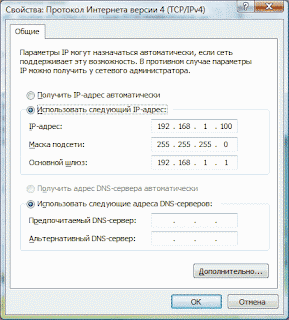
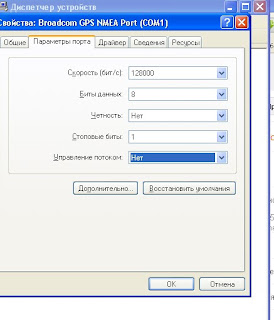




Спасибо интересная и полезная статья.
ОтветитьУдалитьСпасибо! Рад,что оказалось полезно и интересно.
УдалитьСпасибо! За Ваше творчество-Отдельное.персональное Спасибо от души!
УдалитьИногда очень помогает.
Пожалуйста Василий
УдалитьЭто же хорошо продвинутому компьютерщику который уже с полуслова все понимает...а так желающему понять что и как еще предстоит "долго жить" пока пробой"тыкв" не научишься сам!!!!
ОтветитьУдалитьВсе мы ошибались и ошибаемся.А так,уверен-любой,при сильном желании и терпении освоит компьютер.
УдалитьСпасибо за хорошую статью. Ваша страница мне не раз помогала. У меня есть компьютер с подключением через локальную сеть. Периодически там отключается сетевой адаптер. Я делаю ему disable/enable и все восстанавливается на несколько часов. На другом компьютере подобная проблема возникает раз в месяц. Может быть существует исполняемый файл для автоматизации этого процесса.
ОтветитьУдалитьСпасибо за отзыв.Скажу откровенно,не знаю даже существует ли такой файл.Попробуйте так:
Удалить--Зайдите в диспетчер устройств, далее:
--Контроллеры универсальной последовательной шины USB
--далее--Корневой USB концентратор--зайти в
--"Свойства"--"Управление электропитанием"--снять галочку
(во все "Корневой USB концентраторы"--у меня например их 5)
Здравствуйте! Вопрос-приобрел новый настольный компьютер-сборку, гарантия 2года,
ОтветитьУдалитьпосле нескольких дней работы начались проблемы с интернет соединением-вся
домашняя сеть виснет,скорость интернет-соединения как проводная так и воздушная падает практически до нуля.через какое-то время(бывает несколько дней) все восстанавливается до нормального состояния и до следующего зависания-пробовал подключаться к интернету вне дома у знакомых-та-и там интернет упал-отсоединив интернет кабель соединение с интернетом восстанавливалось до нормальной скорости на других компьютерах, Дома такая же картина- Вытаскиваю интернет кабель- интернет на всех трех других домашних компьютерах интернет соединение восстанавливается. Отправил по гарантии в ремонт-там вникать особо не стали и переустановили виндоус 10, но проблема осталась-ну не мог я на свой комп скачать что-либо вредоносное за такое короткое время использования или же это десятка отправляет массивные данные не понятно куда и этим садит интернет сеть в моём доме
Если у Вас с интернет кабелем нормально,а у трех других домашних компьютеров--плохо, видимо сигнал слабоват,помехи возможно или попросту скорости не хватает одновременно для всех 4 компьютеров.
УдалитьСпасибо большое, у меня часто бывает такое, вот по Вашим советам всё как надо сделала!
ОтветитьУдалитьПожалуйста Татьяна. Очень рад,что у Вас все получилось!
Удалитьспасибо за рассылки!
ОтветитьУдалитьПожалуйста
Удалитьспасибо за советы и рассылки!
ОтветитьУдалитьПожалуйста
Удалить